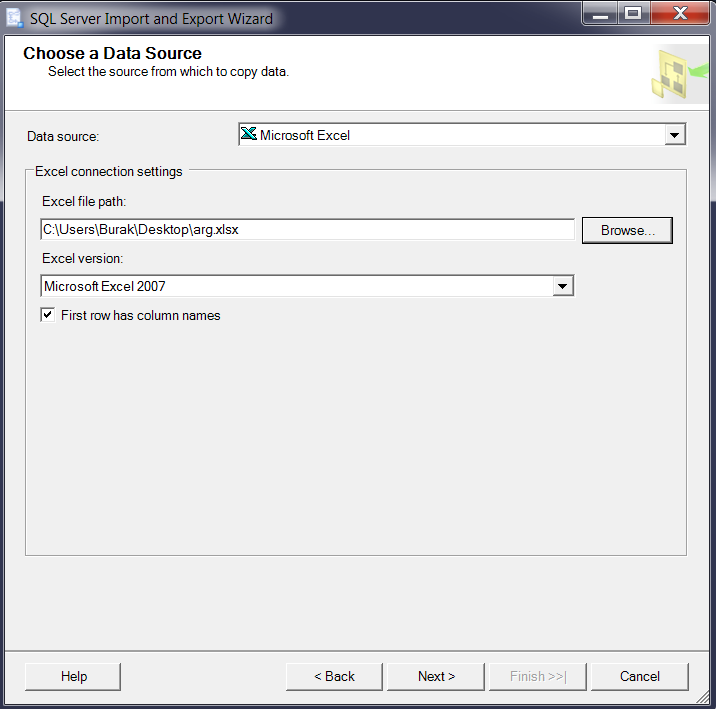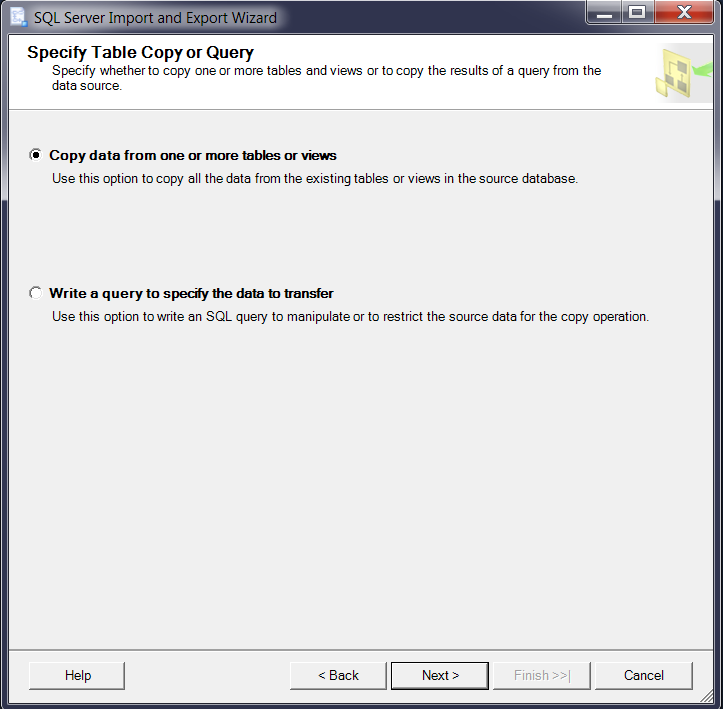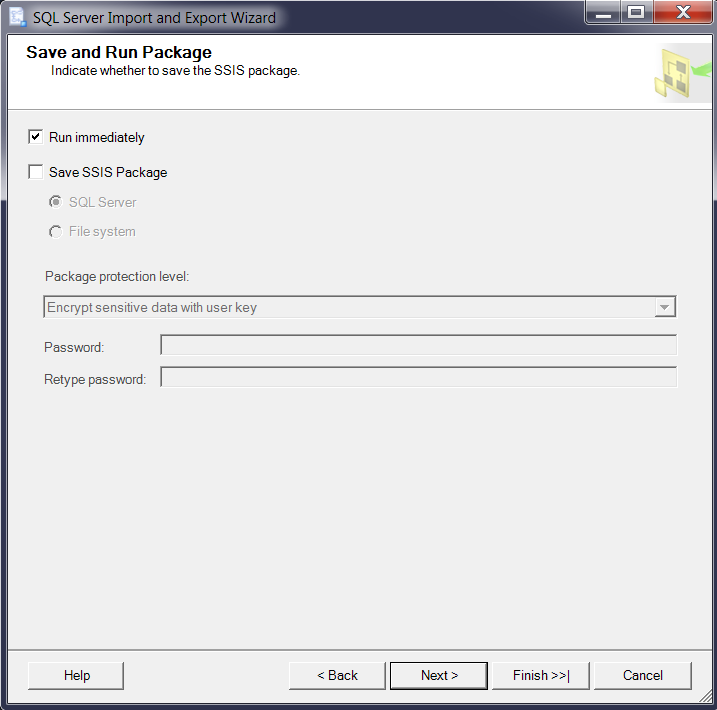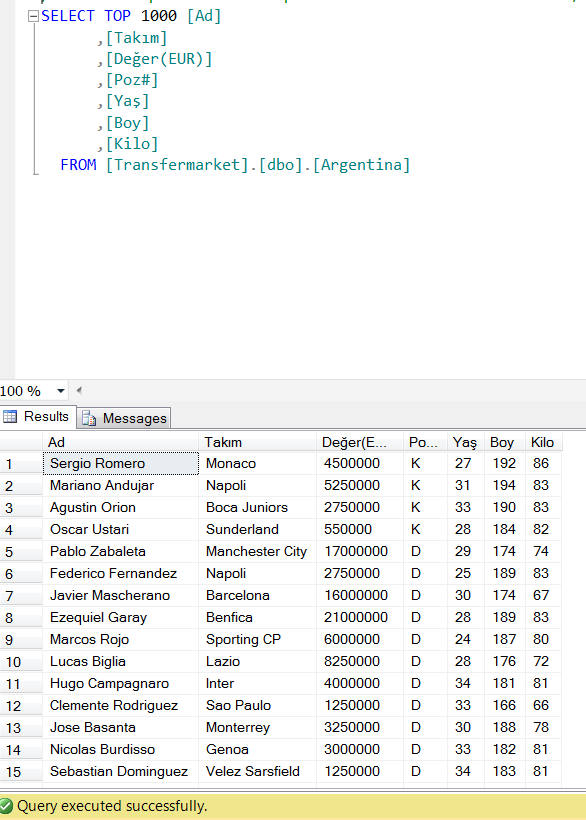burada 21 adet fotoğraf var bu daha fazla da olabilir ve Bu dosyaların isimlerinin listesini almak istiyoruz.
Bunu yapmak için ;
Önce Komut yöneticisni açalım > RUN(win+R) kombinasyonu ile çalıştır kısmına CMD yazın.
Komut istemini açtıktan sonra dosya isimlerinin bulunduğu klasörün içine girmek için ;
Change Directory > yani CD yazıp listesini almak istediğiniz klasörün yolunu yazın :
CD C:\Users\KullanıcıAdı\Desktop\Wallpapers gibi yazıp enterlayın , böylelikle klasörün içine girmiş olursunuz.
Ardından > dir /b /o:n > wallpapers.xls yazın ve enterlayın.

böylelikle Klasör İçindeki Dosya İsimlerini Excel ' e Veya Text ' e Yazdırma işlemini tamamlamış olursunuz.
Elde etmiş oldugumuz sonucun ekran görüntüsü aşağıdaki gibidir.